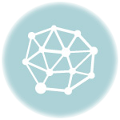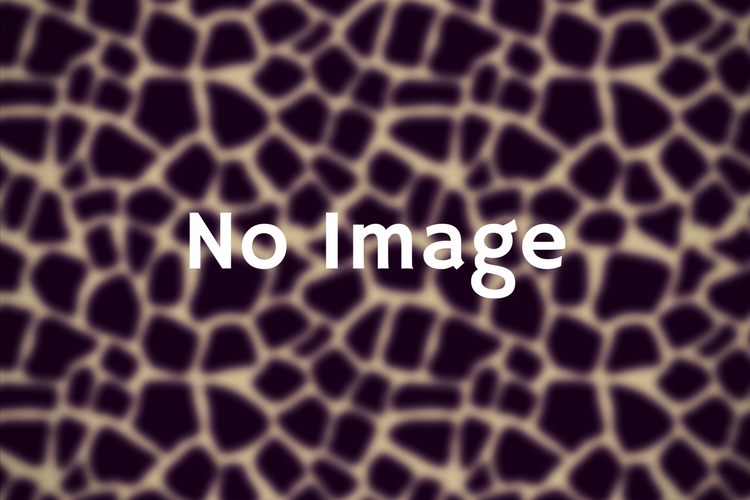③Amazonで販売をしていく上での注意点・ポイント
この記事を読むのに必要な時間は約 6 分です。
前回はAmazon出品アカウント登録方法をお伝えしましたが、
登録の方は完了しましたでしょうか?未だお済でない方はさっさと
登録を済ませてしまいましょう笑
今回は販売をしていくに辺り、基礎的な部分を御伝えしようかと思います。
スポンサードリンク
・モノレートの見方
・他の出品者の在庫が幾つあるのか確認する方法
・悪い評価をもらってしまった時の評価削除依頼の掛け方
・カートボックスの取得方法
について大まかな部分をお話します。
・モノレートの見方
モノレートは皆さんご存知でしょうか?
店舗であれば仕入れに出向いた先で現在の市場での価格、出品者の人数、
今まで幾つ売れたかや(当月の売れている個数の確認)、最安値、値段の価格の
変動、現在のランキング、出品者の増減等が一目で分かるサイトとなっています。
こちらはアプリ形式ではなくサイトに入り検索窓からググり商品の動向を
知る事が出来るようになっている為セドラー御用達のサイトとして
幅広く浸透しています。
仕入れに辺り、セドラーがこれらの情報を読み取り、仕入れるか否かを
判断していくサイトです。この仕入れ判断速度が仕入れの時間短縮に
繋がってくるといっても過言ではないでしょう。(最初から速度を重視しても
誤った仕入れをしていては意味がない。)
他出品者の在庫確認方法
仕入れの判断の段階で他出品者の在庫数や他出品の人数も販売速度には
大きく影響してきますし、Amazon在庫があればより安く商品を
取り扱っている事が分かります
折角、出品をしても上記に挙げた原因で価格競争に巻き込まれてしまっては
利益が目減りするばかりでなく損切の可能性さえ出てきます。
商品を見ている時に、カートに入れるというボタンがあります。
カートに入れるをクリックし、
在庫数が表示されます。在庫有りと表示される場合は在庫数が多いと、把握出来ない場合があるので、以下の様に対応します。
数量の指定から10+を選びます。
これで個数の指定が9個以上選んでいくことが出来ます。
ここで999と数字を入力します。
すると在庫数が商品の概要欄に出てくるので在庫数の確認がこれで出来ます。
基本的にはこちらのやり方で在庫数の把握が出来ます。お一人様○○点までと表示される商品であってもストック数は表示されるのでこちらで一つの仕入れの判断基準になるかと思います。
悪い評価をもらってしまった時の削除依頼の掛け方
AmazonではFBAや自己発送を選ぶ事が出来ますが、商品を販売していると
多かれ少なかれ悪い評価をもらってしまう事もあります。
しかし『安心してください』履いてませんよ(笑)とは言いませんが、
安心して下さい。これらの評価を削除依頼する事が出来ます
Amazonセラー内からヘルプを選び、
中央下部の
お問い合わせを選択します
続いて、購入者からの出品者出荷
の注文から購入者からの評価を選び、
悪い評価をもらってしまった注文番号の数字を貼り付けます。
最後に購入者からの評価の
フルフィルメント by AMAZON(FBA)の評価のチェックボックスにチェックを入れれば終了です。セラーでの評価が販売にも大きく影響してきますので購入者からの評価は大事にしていきたいものですね。
カートボックスの取得方法
カートボックスと聞いて、あーあれのことだろ!と出てこない方は直ぐに
知識として入れてしまいましょう。
商品を購入してもらう上でカートボックスの取得率はAmazonでの
販売の生命線でもあります。カートボックスが取れていないのには、
・設定価格が高すぎたり
・セラーの評価が低かったり
・最安値になっていなかったり
・検索に掛かってこなかったり
等該当します。商品を薄利多売で回していると回転率の悪化や
資金のショートの原因になったり、支払いが間に合わなくなったりと
影響してくる部分は多岐に渡ります。
合わせて、以下の動画コンテンツも見て頂けると学びを深めて
頂けるかと思います。
From→ ~価格競争について~
【重要事項】〜価格競争について思う事〜 物販 せどり 初心者 について